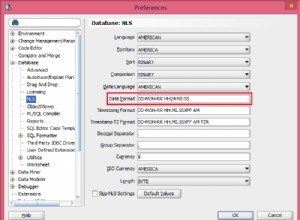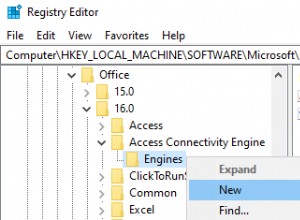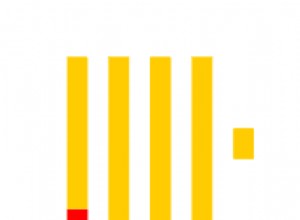Ignition (sebelumnya dikenal sebagai FactoryPMI) adalah platform perangkat lunak industri untuk mengembangkan aplikasi Supervisory Control and Data Acquisition (SCADA), Human Machine (HMI), dan Manufacturing Execution System (MES).
Perangkat lunak SCADA digunakan untuk memantau dan mengontrol proses industri yang ada di dunia fisik.
HMI adalah perangkat input-output di mana operator mengontrol proses industri. Perangkat HMI menyajikan data ke operator, misalnya dapat menyajikan data diagnostik.
Perangkat lunak MES digunakan untuk mengawasi dan melacak pekerjaan di lantai pabrik.
Ignition dapat terhubung ke database seperti Microsoft SQL Sever dan MySQL, memungkinkan aplikasi SCADA untuk mengekspos data eksternal, menyimpan informasi historis dan berintegrasi dengan sistem lain. Artikel ini akan berkonsentrasi pada menghubungkan Ignition ke Microsoft Access, karena itulah database yang digunakan pelanggan kami dengan aplikasi ini.
Pengapian ditulis dalam bahasa Jawa. Untuk berinteraksi dengan database, aplikasi Java menggunakan driver JDBC. JDBC adalah antarmuka pemrograman aplikasi Java (API) yang menghubungkan Java ke database relasional (dan data tabular lainnya, seperti spreadsheet dan file datar). Driver JDBC mengimplementasikan JDBC API untuk database tertentu.
Microsoft tidak menghasilkan driver JDBC untuk Jet (mesin database yang mendasari untuk rangkaian produk Microsoft Office) atau penerus Jet Office Access Connectivity Engine dan Access Database Engine. Namun, Microsoft memang menghasilkan driver ODBC untuk suite Office. (ODBC adalah teknologi akses data lain, implementasi Microsoft yang disertakan dengan Windows.) Untuk menyediakan antarmuka JDBC ke aplikasi Office melalui antarmuka Microsoft asli ini, driver JDBC harus dapat mengubah panggilan JDBC menjadi panggilan ODBC. Sejauh menyangkut aplikasi Java, ia menggunakan driver JDBC normal. Sejauh menyangkut aplikasi Office, itu diakses melalui driver ODBC normal.
Easysoft JDBC-ODBC Bridge adalah produk server klien yang memungkinkan aplikasi Java seperti Ignition untuk mengakses database ODBC seperti Microsoft Access. Bagian klien dari Easysoft JDBC-ODBC Bridge adalah driver JDBC. Pada Windows, bagian sever adalah layanan Windows yang bertindak sebagai aplikasi ODBC.
Memasang Jembatan Easysoft JDBC-ODBC
Jika Anda belum melakukannya, silakan mendaftar dengan kami untuk mengunduh versi uji coba JDBC-ODBC Bridge yang berfungsi penuh.
Unduh, instal, dan lisensikan Server Jembatan JDBC-ODBC untuk Windows. Pada mesin yang menjalankan Server Jembatan JDBC-ODBC, konfigurasikan sumber data ODBC 32-bit untuk Microsoft Access di Administrator Sumber Data ODBC. Untuk melakukan ini pada Windows 64-bit, Anda perlu menggunakan ODBC Data Source Administrator versi 32-bit, yang Anda jalankan dengan mengetikkan perintah berikut di Windows di kotak dialog Windows Run:
%windir%\syswow64\odbcad32.exe
Gunakan salah satu applet uji yang disertakan dalam distribusi Jembatan JDBC-ODBC untuk memeriksa apakah Anda dapat mengakses sumber data ODBC melalui Jembatan JDBC-ODBC. Anda mungkin perlu mengubah setelan keamanan Java agar applet dapat berjalan.
Untuk informasi tentang menginstal, melisensikan, dan menguji Jembatan JDBC-ODBC, lihat bab Instalasi dan Konfigurasi pada Panduan Pengguna Jembatan JDBC-ODBC.
Menghubungkan Pengapian ke Microsoft Access
- Masuk ke Gerbang Pengapian (
http://localhost:8088). - Pilih Konfigurasikan pada menu utama, lalu di sidebar, pilih Database> Drivers .
- Di Pengandar &Pengaturan Basis Data halaman, pilih Buat Driver JDBC Baru... .
- Dalam Driver JDBC Baru halaman, di Berkas JAR bagian, telusuri
EJOB.JAR.Pada Windows 64-bit,
EJOB.JAR, bagian driver JDBC dari Easysoft JDBC-ODBC Bridge, terletak di:drive:Program Files (x86)\Easysoft Limited\Easysoft JDBC-ODBC Bridge\Jars
Pada Windows 32-bit,
EJOB.JARterletak di:drive:Program Files\Easysoft Limited\Easysoft JDBC-ODBC Bridge\Jars
- Lengkapi Driver JDBC Baru halaman sebagai berikut:
Properti Nilai Nama Jembatan JDBC-ODBC Nama Kelas easysoft.sql.jobDriverJenis Driver Umum Format URL jdbc:easysoft://<server>/<dsn>:logonuser=<myuser>:logonpassword=<mypassword>Ganti:
dengan alamat IP atau nama host mesin tempat driver JOB server / Access ODBC diinstal. dengan nama sumber data Access ODBC Driver. dengan nama pengguna Windows di mesin server JOB. dengan sandi untuk pengguna ini.
Penerjemah Default MSSQL Kemudian pilih Simpan Perubahan .
- Pilih Database> Koneksi .
- Dalam Koneksi Basis Data halaman, pilih Buat Koneksi Database Baru... .
- Pilih Jembatan JDBC-ODBC saat diminta, lalu pilih Berikutnya .
- Beri nama koneksi database baru
Microsoft_Accesslalu pilih Buat Koneksi Database Baru .
Data dalam database Microsoft Access Anda sekarang tersedia untuk Ignition. Misalnya:
- Di Gerbang Pengapian, pilih Luncurkan Desainer .
- Buat proyek baru.
- Di ruang kerja untuk proyek baru, tambahkan komponen Tabel ke komponen Jendela Utama.
- Di Editor Properti jendela untuk komponen Tabel, pilih binding ikon di sisi kanan jendela.
- Dalam Property Binding jendela, gunakan fitur DB Browse untuk memilih tabel di database Microsoft Access Anda. Pilih Oke.
Data ditampilkan dalam komponen Tabel.